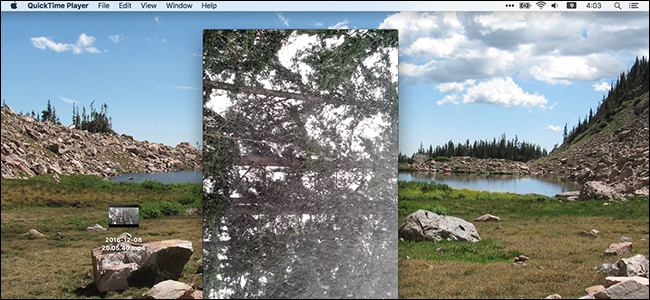
Donc, vous avez accidentellement fait une vidéo verticale. Ennuyeux, surtout quand le film lui-même est censé être horizontal. Qu'est-ce qu'un vidéographe bien intentionné à faire?
APPARENTÉ, RELIÉ, CONNEXE: Comment faire pivoter des vidéos sur l'iPhone
Vous pouvez faire pivoter une vidéo directement à partir de votre iPhone, mais si vous l’avez déjà transférée sur votre Mac, QuickTime peut effectuer le travail en un éclair.
Commencez par ouvrir votre vidéo avec QuickTime. Ce programme est capable d’ouvrir les vidéos créées par la plupart des appareils photo et des téléphones (la vidéo utilisée dans cette démonstration provient d’un téléphone Android, par exemple.) Ensuite, cliquez sur "Modifier" dans la barre de menu, puis sur "Tourner à droite" ou autre chose. la rotation est appropriée dans votre cas.
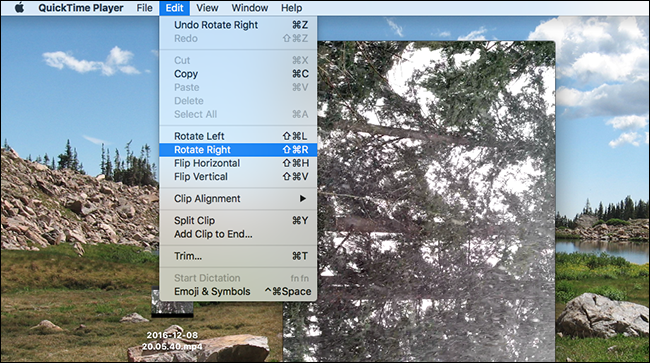
C’est acceptable si vous vous trompez la première fois: vous pouvez effectuer une nouvelle rotation jusqu’à ce que vous obteniez la bonne réponse. Lorsque vous avez terminé, la vidéo est orientée comme vous le souhaitez:

Soigné! Ensuite, vous devez enregistrer le fichier. Pour ce faire, cliquez sur Fichier> Enregistrer dans la barre de menus ou en utilisant le raccourci clavier Commande + S. QuickTime n'écrase pas votre vidéo d'origine. Enregistrez donc la nouvelle version où vous le souhaitez (vous pouvez supprimer l'original manuellement si vous le souhaitez.)

C'est ça!
Remarque: si la vidéo que vous souhaitez faire pivoter est importée dans Photos (le gestionnaire de photos par défaut de macOS), vous remarquerez probablement que les options de rotation sont grisées.

C’est pour le moins agaçant, mais il existe une solution de contournement. Faites simplement glisser la vidéo de Photos sur votre bureau ou dans n’importe quel dossier du Finder.

Maintenant, ouvrez la vidéo avec QuickTime et faites-la pivoter,comme décrit ci-dessus. Lorsque vous avez terminé, faites glisser la version modifiée vers Photos afin de la réimporter. Vous pouvez ensuite supprimer la vidéo originale de Photos, si vous le souhaitez.








